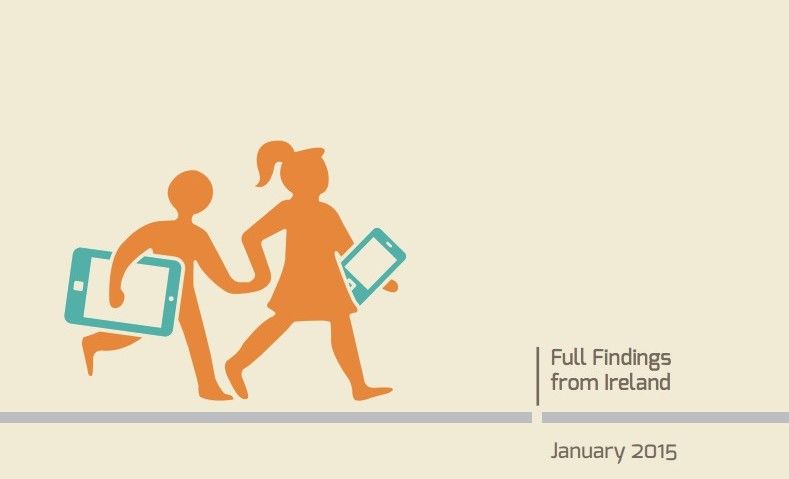Prieš diegdami „Windows Server 2012 R2“ įsitikinkite, kad jūsų kompiuteris atitinka minimalius sistemos reikalavimus.
„Windows Server 2012 R2“ yra šie:
- Procesorius: 1,4 GHz 64 bitų procesorius (rekomenduoti: 2 GHz arba greitesnis)
- RAM: mažiausiai 512 MB (rekomenduoti: 2 GB ar daugiau)
- Nemokama disko vieta: mažiausiai 32 GB (rekomenduoti: 40 GB ar daugiau)
Patvirtinę, dabar esate pasirengę įdiegti „Windows Server 2012 R2“. Tiesiog atlikite šiuos veiksmus:
kodėl mano internetas vis išsijungia
1 veiksmas: jei diegimo paketą turite DVD diske arba įkrovos USB įrenginyje, pirmiausia turėsite pakeisti savo kompiuterį įkrovos tvarka kad paleidus diegimo paketą jis veiktų.
Įkrovos tvarką galite pakeisti naudodamiesi kompiuterio BIOS sąrankos programa. Norėdami sužinoti, kaip tai padaryti, vadovaukitės mūsų vadovu čia.
2 žingsnis: Pakeitus įkrovos tvarką, dabar galite įdėti „Windows Server 2012 R2“ DVD diską arba įkrovos USB ir paleisti kompiuterį.
- Pastaba: Gali būti paraginta pradėti nuo DVD ar USB, vykdydami ekrane pateikiamas instrukcijas
3 žingsnis: Įdiegus diegimo programą, pamatysite žemiau esantį ekraną. Spustelėkite Diegti dabar, kad pradėtumėte diegimo procesą.

4 žingsnis: „Windows“ pradės kopijuoti laikinus failus. Tada pamatysite ekraną, kuriame bus klausiama, ar norite įdiegti naujinimus skirta „Windows“ sąrankai. Jei esate prisijungę prie interneto, verta tai padaryti dabar, kitaip galite paleisti naujinimus po įdiegimo.

5 žingsnis: Įdiegę naujinimus (arba jei juos dabar praleidote), kitame ekrane spustelėkite Diegti dabar.
Dabar turėsite pasirinkti leidimą, kurį norite įdiegti. Jei diegiate standartinius arba „Datacenter“ leidimus, taip pat turėsite pasirinkti, ar norite įdiegti kaip „Server Core“ ar „Desktop Experience“ (su GUI).
- Pastaba: „Server Core“ suteikia jums pašalintą „Windows“ serverio versiją su mažesniu pėdsaku, kuris užima mažiau procesoriaus ir RAM, tačiau sukurtas valdyti nuotoliniu būdu ir gali būti sunkiau administruojamas vietoje. Kita vertus, GUI suteikia jums patogią patirtį, kurią lengviau valdyti naudodamiesi patogia prietaisų skydeliu

6 žingsnis: Pasirinkę diegimo parinktį, spustelėkite Pirmyn ir jums bus parodytos licencijos sąlygos. Perskaičius šias, pažymėkite Sutinku su licencijos sąlygomis ir dar kartą spustelėkite Pirmyn
„Windows 10 wifi“ išsijungia savaime
7 žingsnis: Dabar galite pasirinkti diegimo tipą. Galite pasirinkti Naujovinti, kuris leis išsaugoti dabartinius failus, nustatymus ir programas, arba atlikti naują švarų diegimą, jei norite Pasirinktinis.
- Pastaba: naujovinimo parinktis galima tik tada, kai diegimą pradėjote iš ankstesnės „Windows Server“ versijos (pvz., „Windows Server 2008“, „2008 R2“ arba „Windows Server 2012“).

8 žingsnis: Tada jūsų bus paklausta, kur norite įdiegti „Windows Server“. Galite jį įdiegti viename iš sąraše rodomų diskų ar skaidinių arba sukurti naują skaidinį spustelėdami Disko parinktys ir pasirinkdami Naujas.
- Pastaba: jei dar to nepadarėte, prieš tęsdami įsitikinkite, kad sukūrėte standžiojo disko turinį, kitaip galite prarasti visus duomenis, šiuo metu išsaugotus pasirinktame diske ar skaidinyje.
Pasirinkę, kur įdiegti „Windows Server“, spustelėkite Pirmyn. Šis veiksmas gali užtrukti, o jūsų kompiuteris gali būti paleistas iš naujo diegimo metu. Tai normalu

9 veiksmas: baigus sąranką, kompiuteris vėl bus paleistas iš naujo ir pirmą kartą paleidžiamas „Windows Server 2012“. Dabar būsite paraginti nustatyti vartotojo vardą ir slaptažodį. Nepamirškite pasirinkti stipraus slaptažodžio, tada spustelėkite Gerai.
10 žingsnis: Jei pasirinkote „Server Core“ diegimą, darbalaukis bus rodomas šalia su komandos langu, bet be pradžios ekrano ar darbalaukio piktogramų. Tai yra standartinė „Windows Server Core“ sąsaja.

11 veiksmas: „Server Core“ pagal numatytuosius nustatymus laiko juostą paprastai nustato Ramiojo vandenyno laikas. Norėdami tai pakeisti, įveskite valdiklį laiko nustatymas.pl , tada nustatykite teisingą datą ir laiką ir spustelėkite Gerai.
12 žingsnis: „Windows“ taip pat įdiegs „Server Core“ su atsitiktiniu kompiuterio pavadinimu. Norėdami pakeisti tai į pasirinktą pavadinimą, įveskite netdom renamecomputer% computername% / newname: kompiuterio vardas
- Pastaba: pakeiskite skaičiavimo vardą šioje komandinėje eilutėje norimu naudoti vardu
13 veiksmas: galite gauti įspėjimą, kad pervadinimas gali neigiamai paveikti kai kurias paslaugas. Jei norite tęsti, įveskite Y. Tada jūsų bus paprašyta iš naujo paleisti kompiuterį, kad užbaigtumėte pervadinimo procesą. Norėdami iš naujo paleisti serverį, įveskite shutdown / r / t 0.
14 žingsnis: Kai serveris bus paleistas iš naujo, spustelėkite „Ctrl“ + „Alt“ + „Delete“ ir prisijunkite naudodami aukščiau sukurtą vartotojo vardą ir slaptažodį.
Viskas! Dabar įdiegėte „Windows Server 2012“ R2 ir yra pasirengę eiti!
Jei ieškote programinės įrangos įmonės, kuria galite pasitikėti dėl jos vientisumo ir sąžiningos verslo praktikos, neieškokite „“. Esame „Microsoft“ sertifikuotas partneris ir „BBB“ akredituotas verslas, kuriam svarbu suteikti klientams patikimą ir patenkinamą patirtį, susijusią su jiems reikalingais programinės įrangos produktais. Būsime su jumis prieš visus pardavimus, jų metu ir po jų. Tai mūsų 360 laipsnių programinės įrangos išlaikymo garantija. Taigi, ko tu lauki? Skambinkite mums šiandien +1 877 315 1713 arba rašykite el. Paštu sales@softwarekeep.com. Taip pat galite susisiekti su mumis per „Live Chat“.